Bài 4: Các lệnh cơ bản trong vẽ mạch in của Altium Designer (Phần 2)
Nội dung bài học:
- Từ Footprint đến PCB: Hoàn thiện thiết kế mạch in.
- Giới thiệu về không gian làm việc của mạch in.
- Lệnh đặt đường giới hạn cho mạch in.
- Lệnh đặt đường kích thước cho mạch in.
- Lệnh di chuyển gốc tọa độ cho mạch in.
- Lệnh cắt mạch in theo đường giới hạn.
- Lệnh đặt luật cho mạch in.
- Lệnh vẽ đường dẫn cho mạch in.
- Lệnh kiểm tra lỗi vẽ mạch in.
1. Từ Footprint đến PCB: Hoàn thiện thiết kế mạch in
– Sau khi hoàn thiện việc tạo Footprint cho các linh kiện và cập nhật Schematic Document vào PCB Document ở Bài 3: Các lệnh cơ bản trong vẽ mạch in của Altium Designer (Phần 1), bước tiếp theo trong quy trình thiết kế mạch điện tử là thiết kế mạch in (PCB). Đây là giai đoạn quan trọng nhằm đảm bảo các linh kiện được kết nối chính xác, tối ưu hóa không gian, và đáp ứng các yêu cầu kỹ thuật. Trong bài viết này, chúng ta sẽ hoàn thiện bài tập thiết kế Mạch in cho mạch ESP32 mở rộng nguồn bằng Altium Designer, đồng thời khám phá các lệnh cơ bản hỗ trợ cho quá trình này.
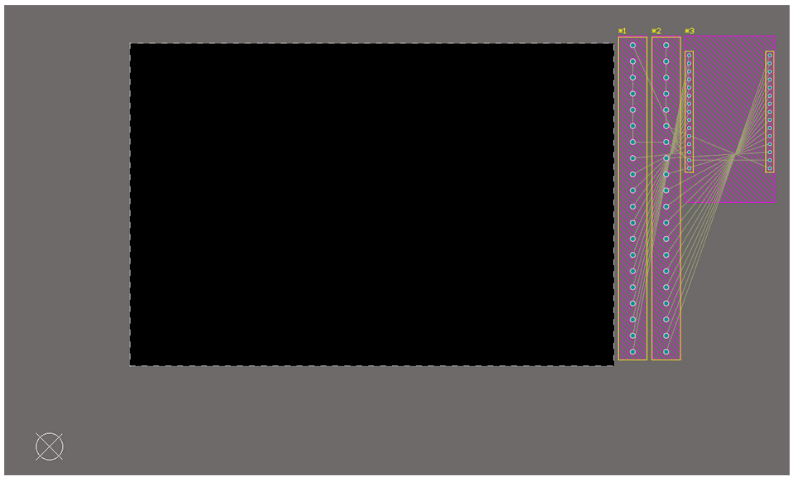
Hình 1. Footprint của Module ESP32 và Connector 20 vị trí 2-282841-3 đã được thêm vào mạch in
2. Giới thiệu về không gian làm việc của mạch in
– Đầu tiên, bạn hãy mở Document PCB đã được tạo trong Project của bạn từ Bài 3: Các lệnh cơ bản trong vẽ mạch in của Altium Designer (Phần 1).
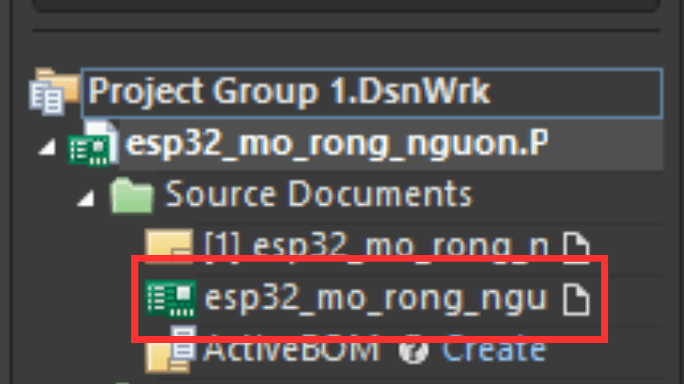
– Hình 2 là không gian làm việc của mạch in.
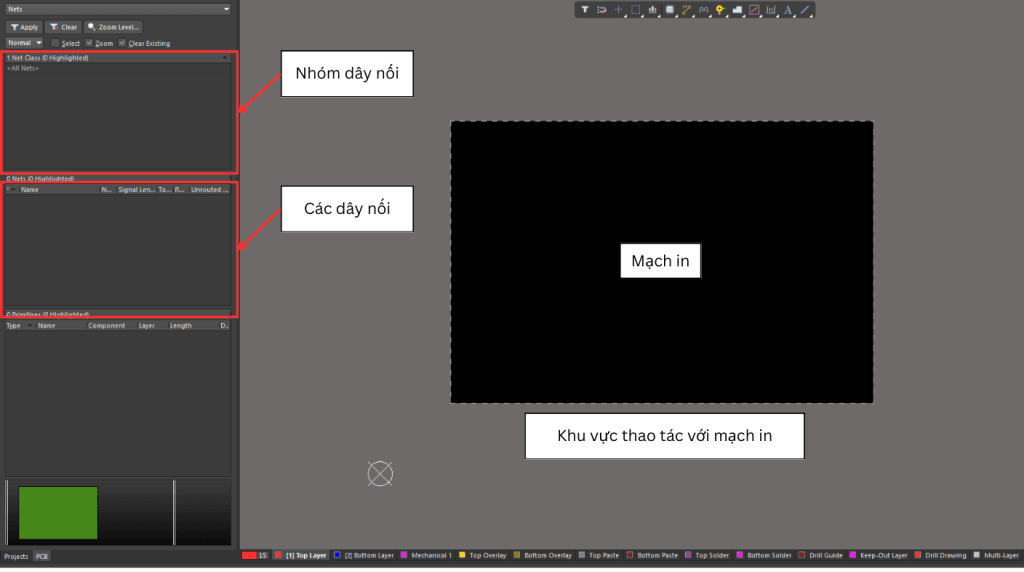
Hình 2. Không gian làm việc của mạch in
3. Lệnh đặt đường giới hạn cho mạch in
– Để điều chỉnh kích thước của mạch cũng như giới hạn khu vực đặt linh kiện, bạn cần sử dụng lệnh đặt đường giới hạn cho mạch in Place>Keepout>Track và thực hiện theo các thao tác sau (Hãy đặt khoảng cách lưới là 200mil bằng phím tắt Ctrl+Shift+G để dễ dàng vẽ đường giới hạn):
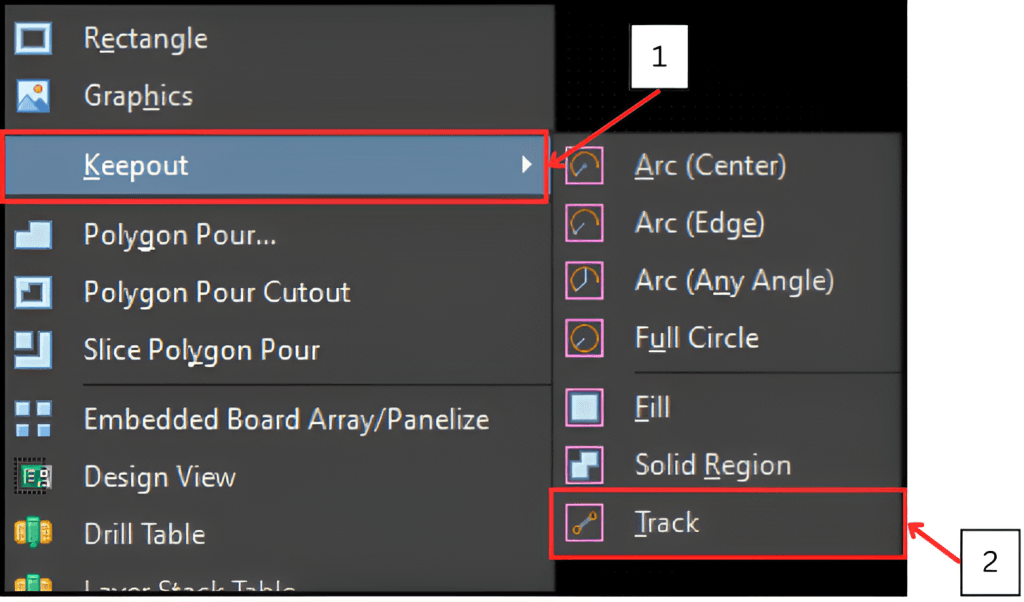
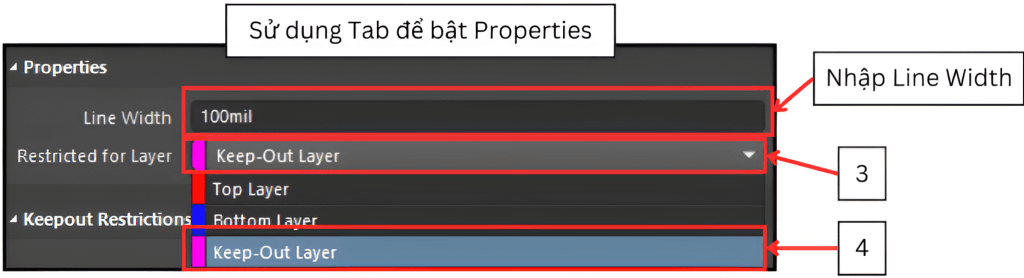
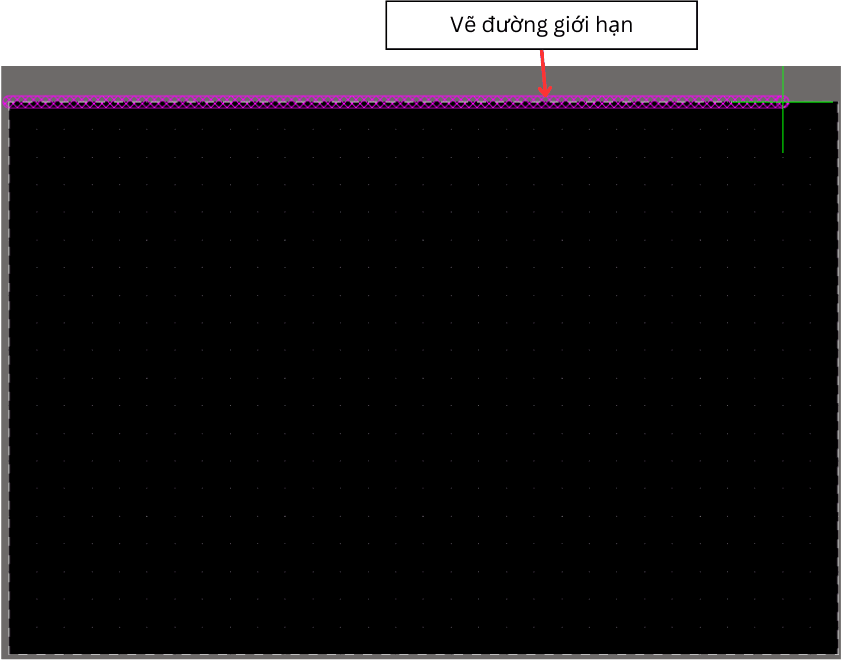
– Có thể vẽ đường giới hạn bao quanh một cách tùy ý.
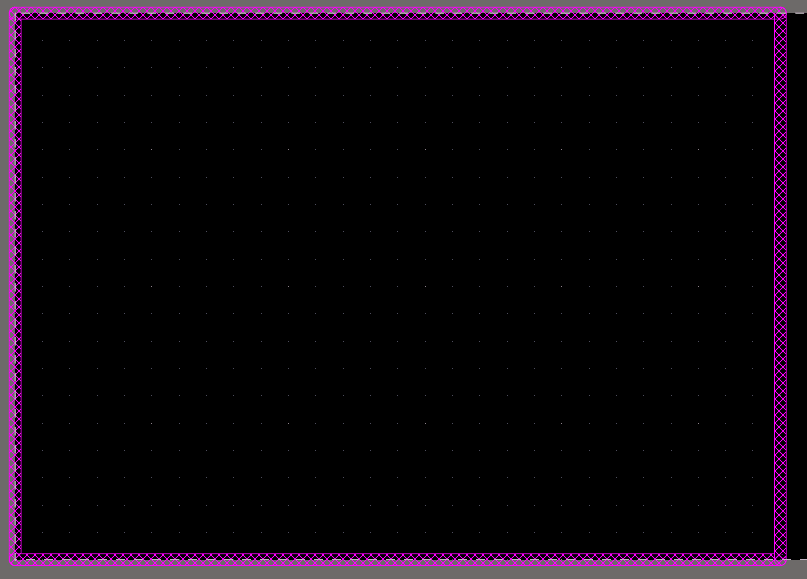
Hình 3. Đường giới hạn bao quanh
4. Lệnh đặt đường kích thước cho mạch in
– Để hiển thị kích thước mạch, bạn cần thêm các đường kích thước cho mạch in.
– Đầu tiên, bạn cần phải thêm một Layer để dùng cho vẽ đường kích thước, hãy thực hiện theo các thao tác sau:
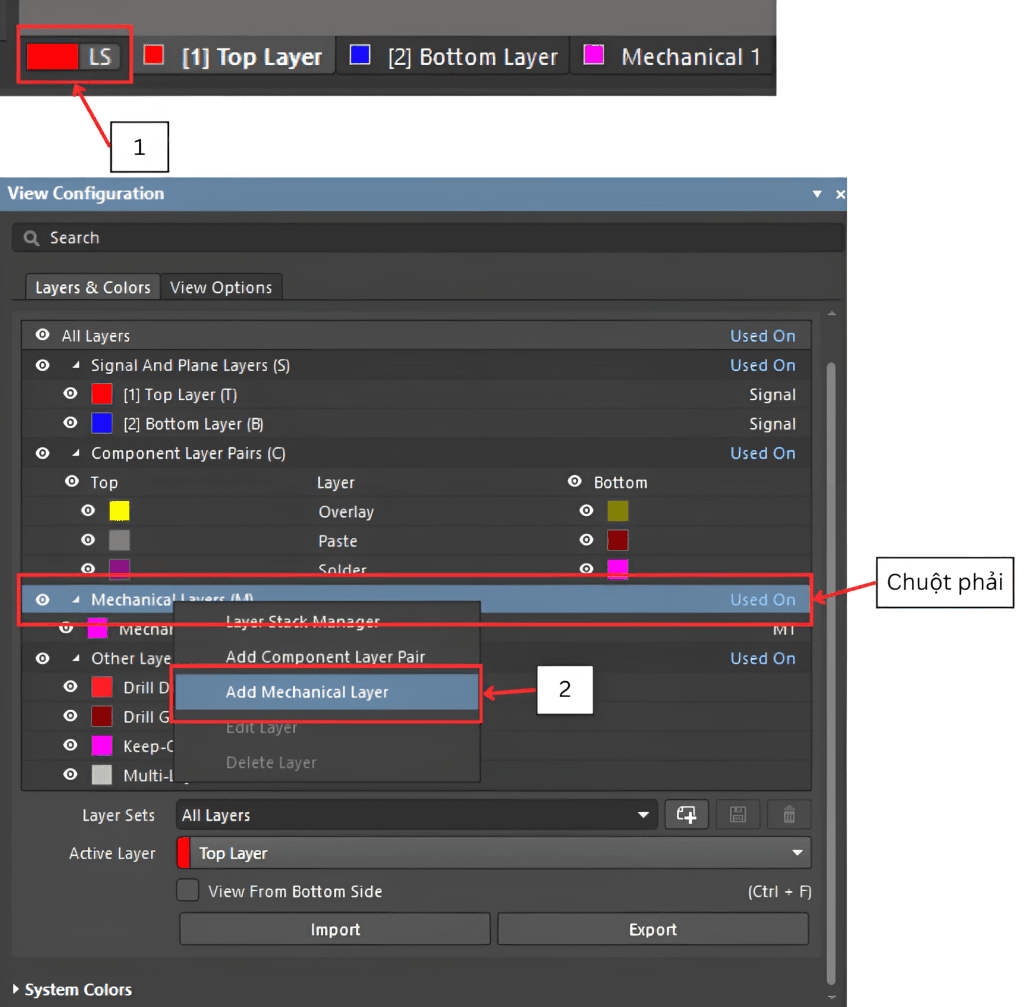
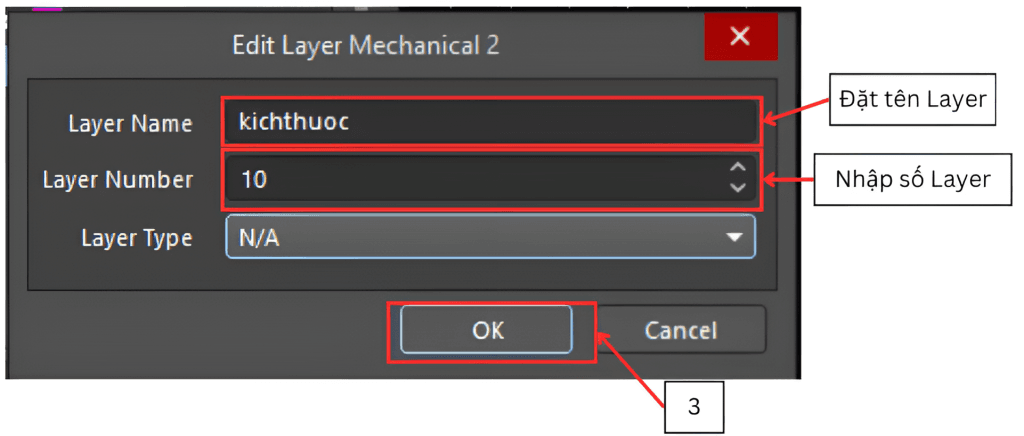
– Sau khi tạo xong, bạn có thể chọn màu tùy ý cho Layer của bạn.
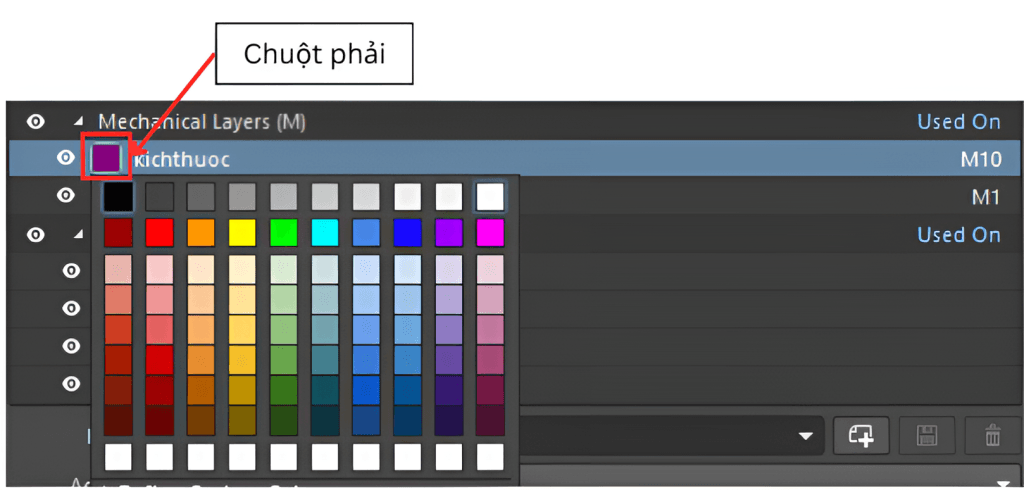
– Khi đã tạo đươc Layer dùng cho vẽ đường kích thước, bạn sử dụng lệnh Place>Dimension>Linear và thực hiện theo các thao tác sau:
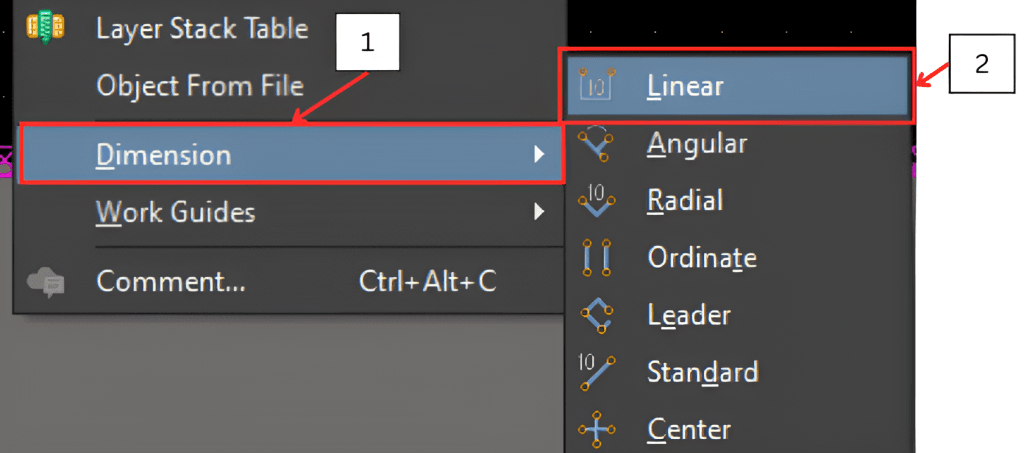
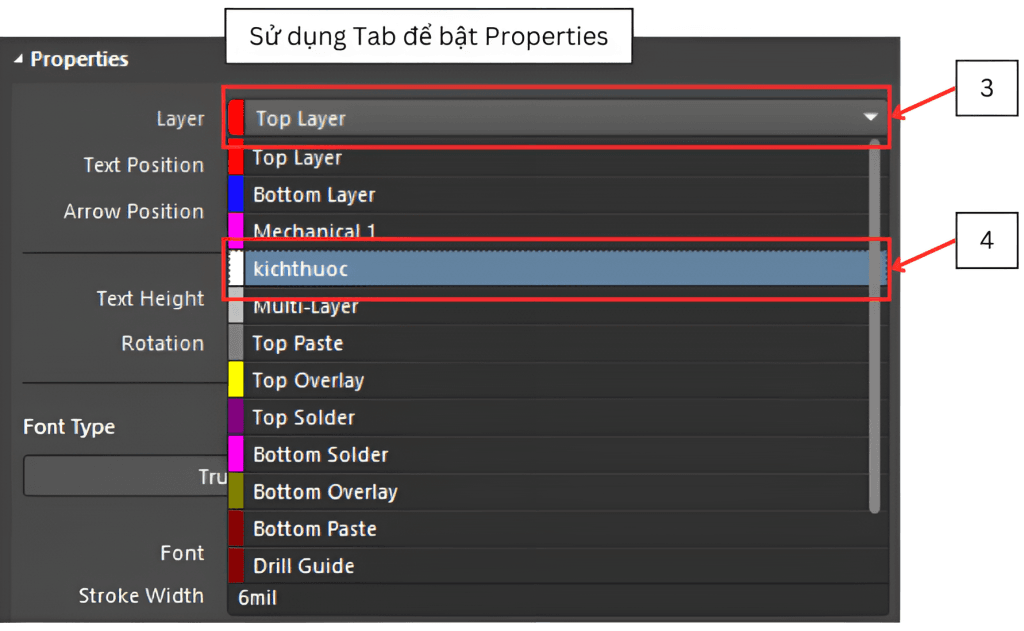
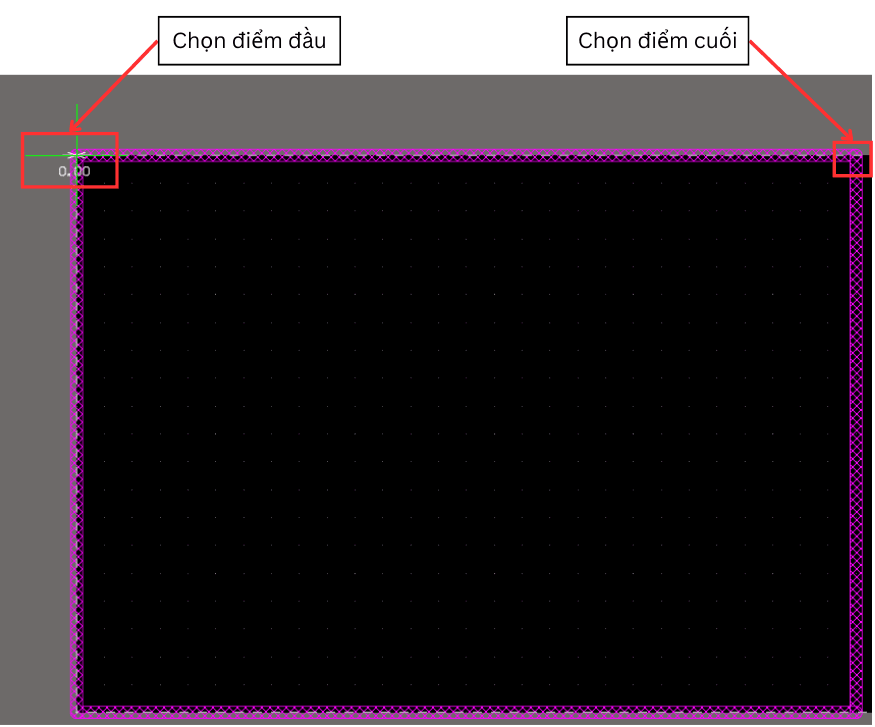
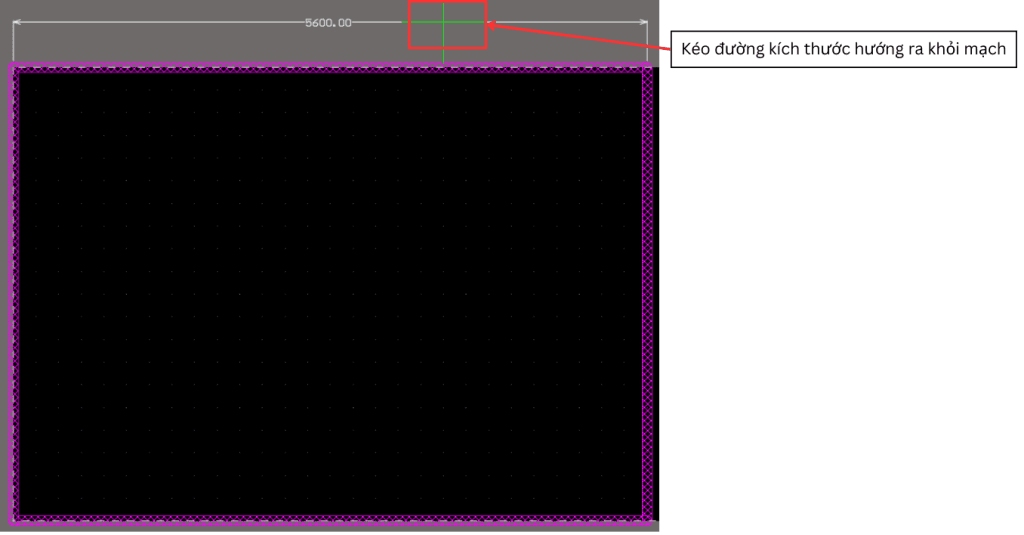
– Hãy thực hiện tương tự với chiều còn lại để có đầy đủ kích thước mạch (Sử dụng Space để quay đường kích thước).
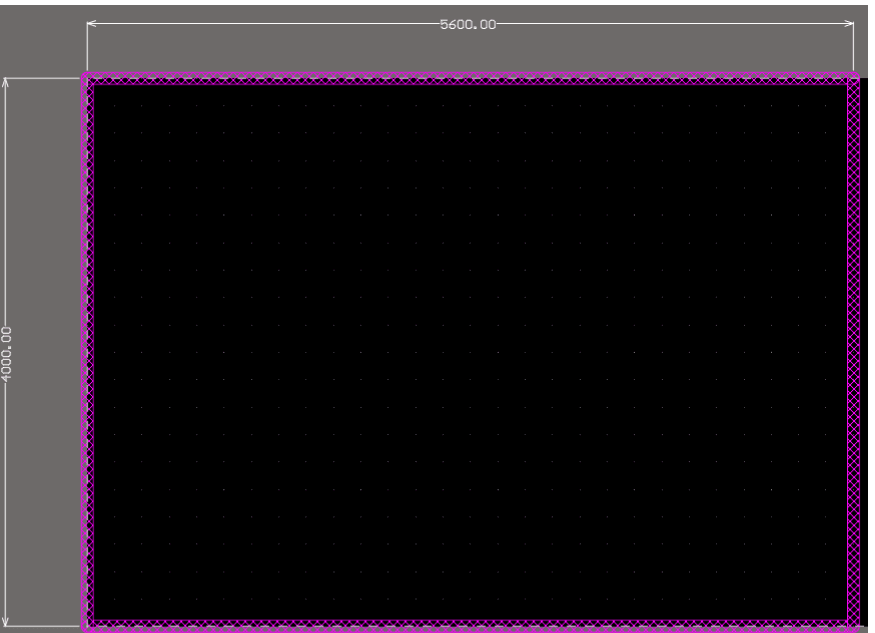
– Bạn có thể thay đổi kích thước mạch in bằng cách kéo các đường giới hạn mạch in.
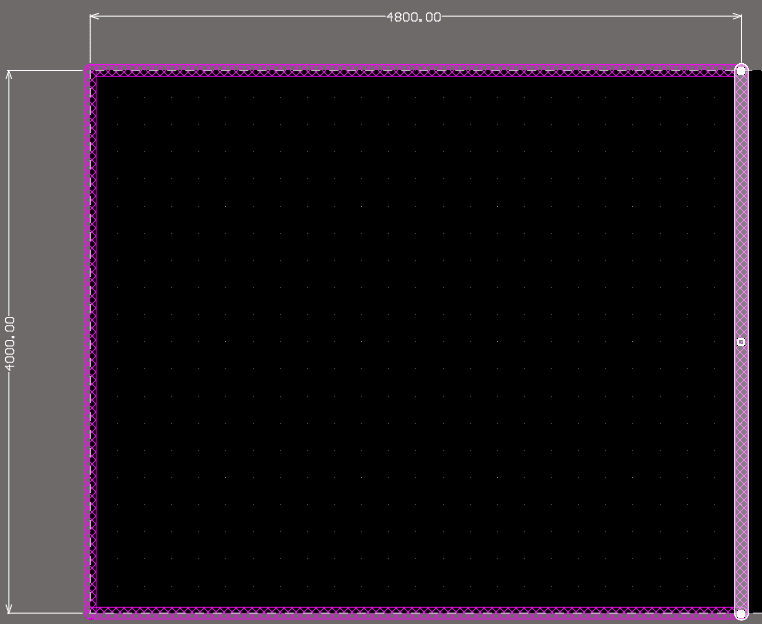
5. Lệnh di chuyển gốc tọa độ cho mạch in
– Để đặt gốc tọa độ trong không gian làm việc của mạch in theo mong muốn thì hãy sử dụng lệnh Edit>Origin>Set và thực hiện theo các thao tác sau:
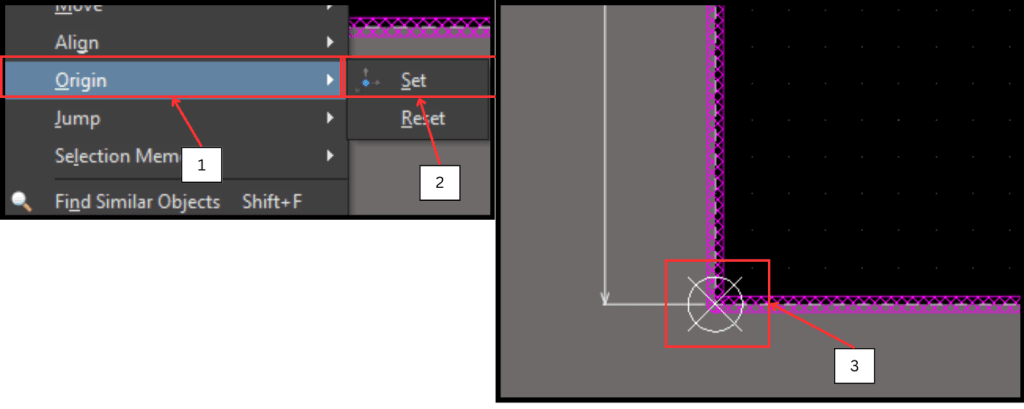
6. Lệnh cắt mạch in theo đường giới hạn
– Để cắt mạch in theo đường giới hạn đã được thiết kế, trước hết, bạn cần chọn đường giới hạn và sử dụng Tab để chọn toàn bộ đường giới hạn đó. Sau đó, thực hiện lệnh Design>Board Shape>Define Board Shape from Selected Objects:
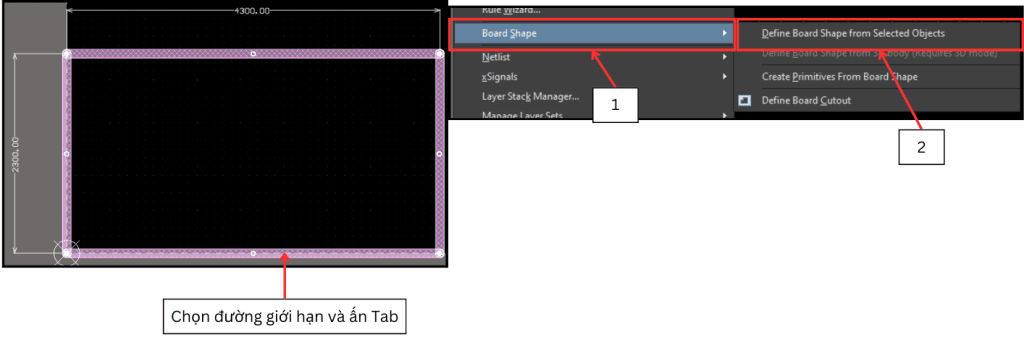
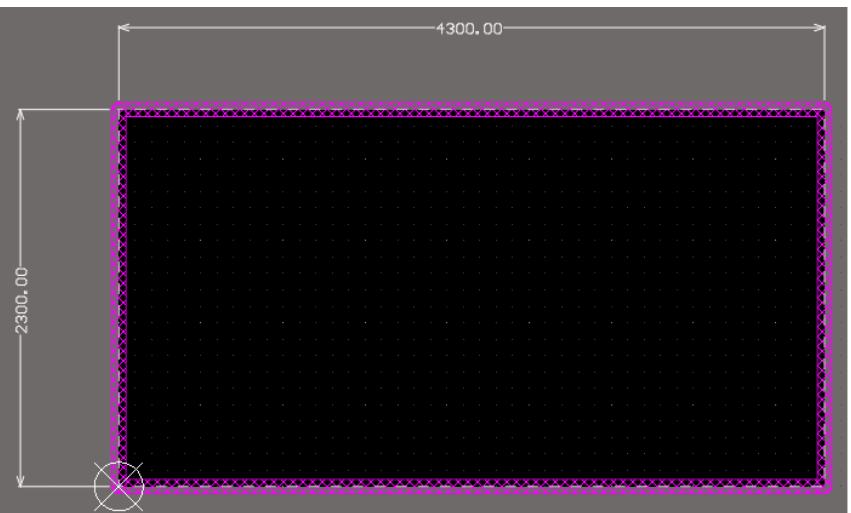
Hình 4. Mạch in đã được cắt theo đường giới hạn
7. Lệnh đặt luật cho mạch in
– Lệnh này dùng để đặt luật cho mạch in theo khả năng gia công của nhà mạch, ở đây, bạn chỉ cần đặt luật cho độ rộng của dây. Hãy sử dụng lệnh Design>Rules… và thực hiện theo các thao tác sau:
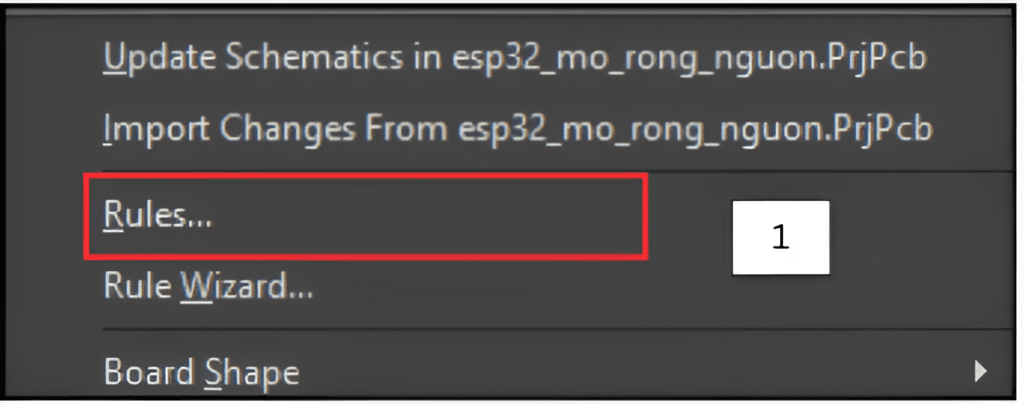
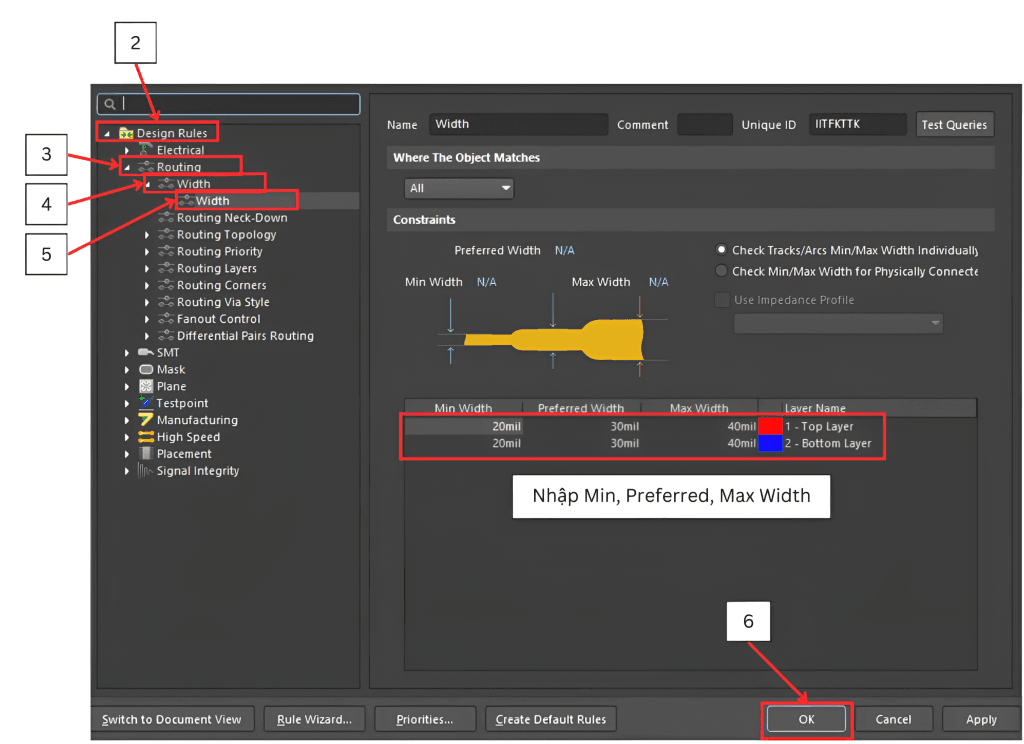
8. Lệnh vẽ đường dẫn cho mạch in
– Tiếp theo bạn cần đặt các linh kiện và sắp xếp vào mạch in.
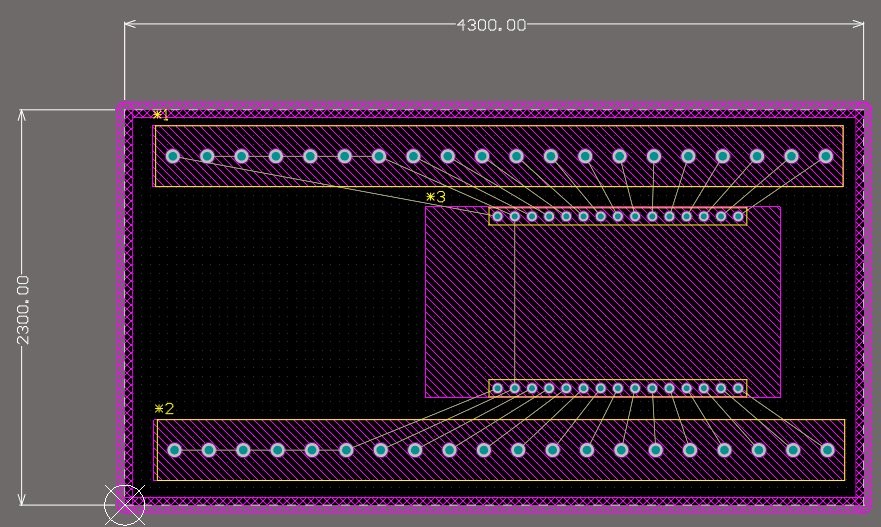
– Để vẽ đường dẫn nối các chân hàn, ta sử dụng lệnh Route>Interactive Routing hoặc sử dụng phím tắt Ctrl+W:

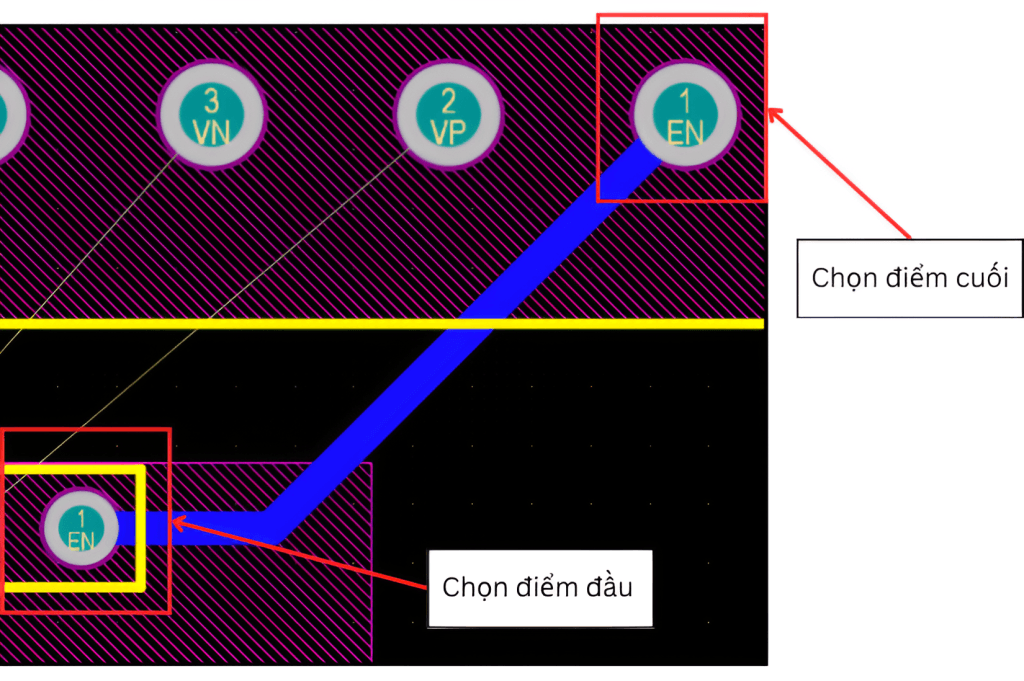
– Bạn đã hoàn thành đường dẫn cho 1 chân hàn của Module ESP32 với 1 chân hàn của Connector hãy hoàn thành cho các chân hàn còn lại nhé.
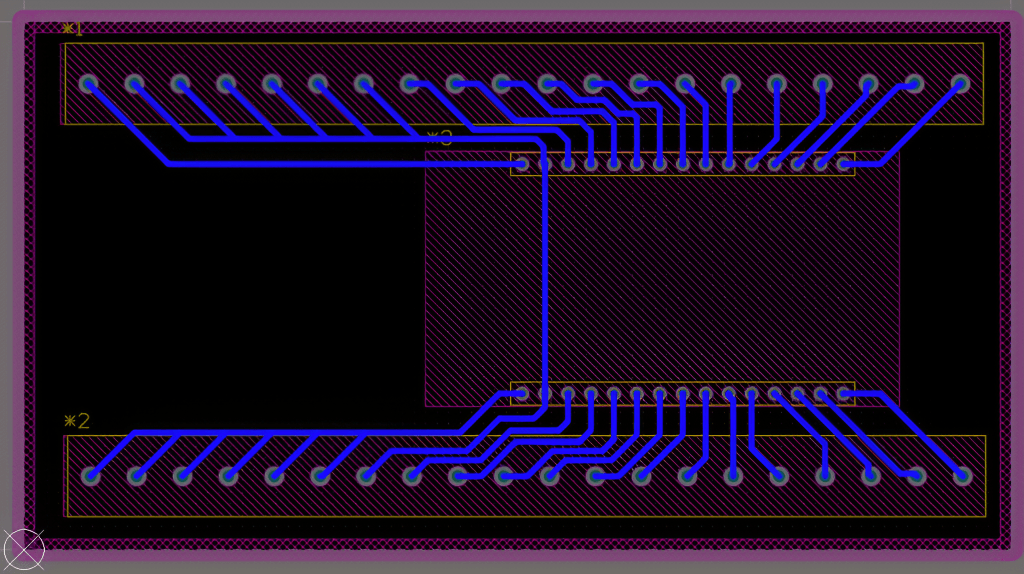
Hình 5. Kết nối các chân hàn của Module ESP32 với các chân hàn của 2 Connector 20 vị trí 2-282841-3
9. Lệnh kiểm tra lỗi vẽ mạch in
– Sau khi hoàn thành nối các đường dẫn cho mạch và hoàn thành mạch in, ta cần kiểm tra mạch in có bị lỗi hay không bằng lệnh Tools>Design Rule Check và thực hiện các thao tác sau:
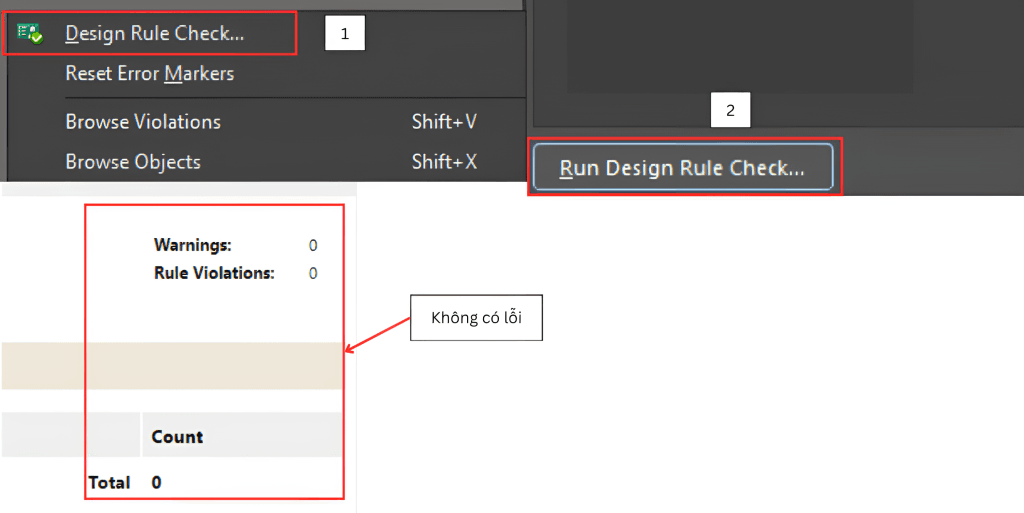
10. Lệnh xuất file PDF cho mạch in
– Việc xuất file PDF cho mạch in có rất nhiều mục đích và một trong số đó là làm mạch in thủ công bằng phương pháp ăn mòn. Để xuất file PDF, ta sử dụng lệnh File>Print… hoặc sử dụng phím tắt Ctrl+P và thực hiện theo các thao tác sau:
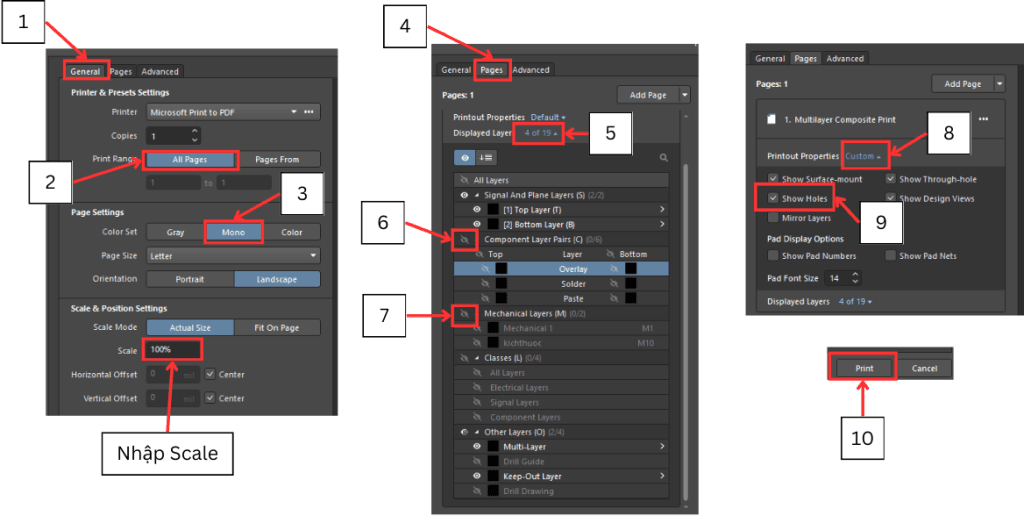
– Sau khi xuất file thì bạn sẽ được một file PDF có thể dùng để làm mạch in thủ công.
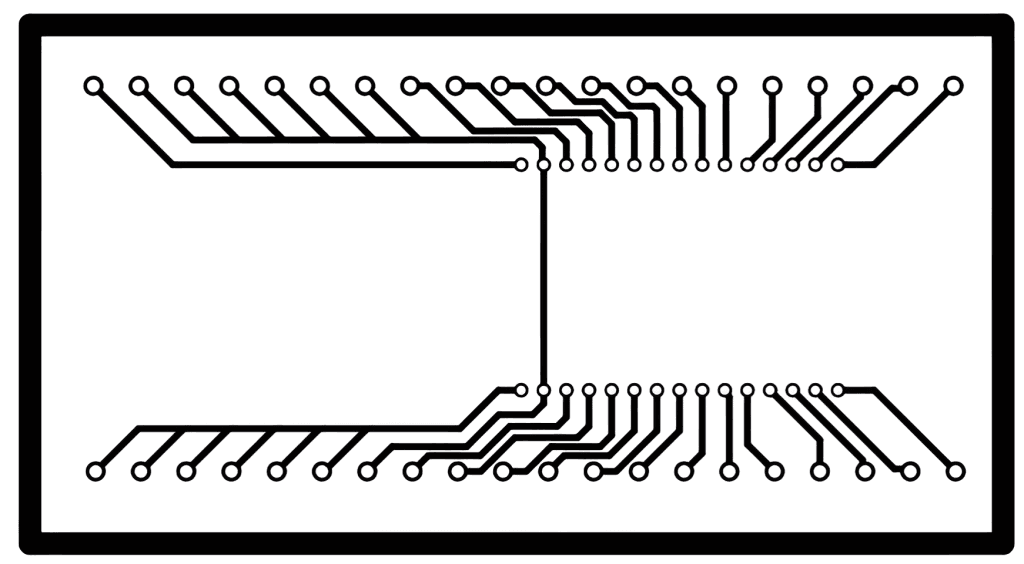
Hình 6. Hình ảnh file PDF mạch in đã được phóng to
Kết luận
Trong bài viết này mình đã hướng dẫn bạn thực hiện các lệnh cơ bản trong vẽ mạch in của Altium Designer, đồng thời bạn đã hoàn thiện bài tập thiết kế Mạch in mở rộng nguồn cho ESP32. Để biết thêm nhiều kiến thức thú vị, hãy đón đọc các bài học tiếp theo của chúng mình nhé.
Chúc bạn một ngày vui vẻ và có những khoảng thời gian vẽ mạch hứng thú nhé!
Hẹn gặp lại!
By: Dao Huu Tuan
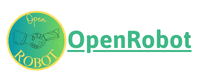
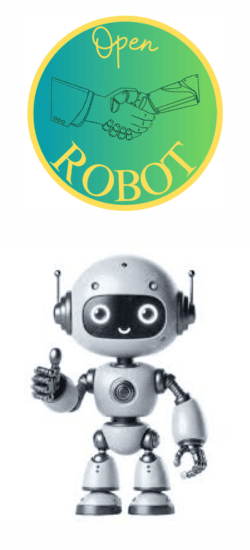

Good https://shorturl.at/2breu
Good https://shorturl.at/2breu
Very good https://is.gd/N1ikS2
Very good https://shorturl.fm/TbTre
https://shorturl.fm/XIZGD
https://shorturl.fm/TbTre
https://shorturl.fm/N6nl1
https://shorturl.fm/ypgnt
https://shorturl.fm/LdPUr
Unlock exclusive affiliate perks—register now! https://shorturl.fm/Kjr27
Apply now and receive dedicated support for affiliates! https://shorturl.fm/BhbNM
Join our affiliate community and maximize your profits—sign up now! https://shorturl.fm/xhVMs
Become our partner and turn referrals into revenue—join now! https://shorturl.fm/4YHms
Maximize your earnings with top-tier offers—apply now! https://shorturl.fm/FHIEP
https://shorturl.fm/Qrgvo
https://shorturl.fm/TbGHM
https://shorturl.fm/cmre0
https://shorturl.fm/AG6RN
https://shorturl.fm/loVEH
https://shorturl.fm/PGrl8
https://shorturl.fm/bYAoD
https://shorturl.fm/Nw7Qs
https://shorturl.fm/rtsf2
https://shorturl.fm/kX8WJ
https://shorturl.fm/sHIIf